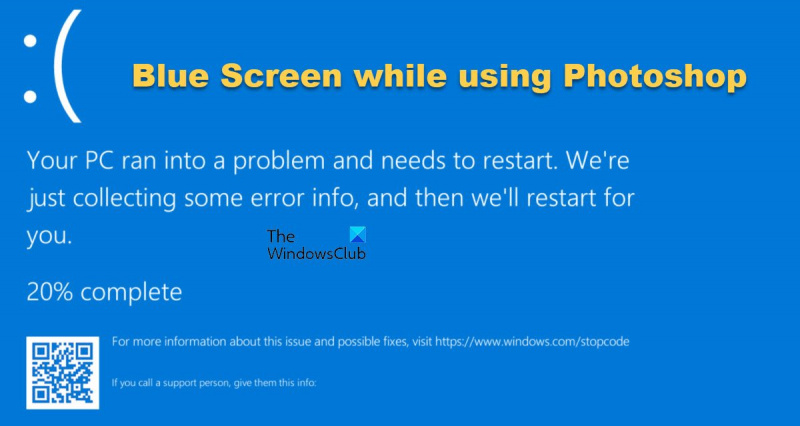Εάν είστε χρήστης του Photoshop, μπορεί να έχετε συναντήσει τη φοβερή μπλε οθόνη του θανάτου ενώ χρησιμοποιείτε το λογισμικό στα Windows 10 ή 11. Αν και είναι απογοητευτικό, υπάρχουν μερικά πράγματα που μπορείτε να κάνετε για να προσπαθήσετε να διορθώσετε το πρόβλημα. Πρώτα, δοκιμάστε να κάνετε επανεκκίνηση του υπολογιστή σας. Αυτό μπορεί να φαίνεται σαν μια προφανής λύση, αλλά είναι συχνά το πρώτο πράγμα που πρέπει να δοκιμάσετε όταν αντιμετωπίζετε οποιοδήποτε είδος προβλημάτων λογισμικού. Εάν αυτό δεν λειτουργεί, δοκιμάστε να απεγκαταστήσετε και, στη συνέχεια, να εγκαταστήσετε ξανά το Photoshop. Αυτό συχνά διορθώνει τυχόν κατεστραμμένα αρχεία που μπορεί να προκαλούν το πρόβλημα της μπλε οθόνης. Εάν αυτές οι δύο λύσεις δεν λειτουργούν, μπορείτε να δοκιμάσετε να επαναφέρετε τις προτιμήσεις του Photoshop. Για να το κάνετε αυτό, μεταβείτε στην επιλογή Επεξεργασία > Προτιμήσεις > Γενικά και κάντε κλικ στο κουμπί 'Επαναφορά προτιμήσεων'. Αυτό θα επαναφέρει όλες τις προτιμήσεις του Photoshop στις προεπιλεγμένες ρυθμίσεις τους, επομένως ίσως χρειαστεί να αφιερώσετε λίγο χρόνο για να προσαρμόσετε ξανά τα πράγματα στη συνέχεια. Τέλος, εάν εξακολουθείτε να αντιμετωπίζετε προβλήματα, μπορείτε να δοκιμάσετε να επικοινωνήσετε με την ομάδα υποστήριξης της Adobe. Μπορεί να είναι σε θέση να σας βοηθήσουν να αντιμετωπίσετε περαιτέρω το πρόβλημα ή να σας παράσχουν πρόσθετες λύσεις.
Εάν η εγκατάσταση, η εκκίνηση ή η χρήση του PhotoShop προκαλεί συντριβή του υπολογιστή σας Windows με μπλε οθόνη, αυτή η ανάρτηση μπορεί να σας βοηθήσει. Το Photoshop είναι ένα από τα καλύτερα διαθέσιμα λογισμικά επεξεργασίας εικόνας και επεξεργασίας φωτογραφιών. Το Photoshop, όπως κάθε λογισμικό, μπορεί να έχει προβλήματα. Ας δούμε τι μπορούμε να κάνουμε για αυτό.

manga downloader για υπολογιστή
Διόρθωση μπλε οθόνης κατά τη χρήση του Photoshop στα Windows 11/10
Ο πυρήνας είναι το κύριο μέρος του λειτουργικού συστήματος. . Ο πυρήνας ελέγχει όλα τα άλλα προγράμματα στον υπολογιστή. Όταν υπάρχει πρόβλημα με τον πυρήνα των Windows και το Photoshop, προκαλεί την εμφάνιση της μπλε οθόνης θανάτου στον υπολογιστή. Διένεξες με άλλο λογισμικό, ζητήματα προγραμμάτων οδήγησης γραφικών ή προβλήματα μνήμης μπορεί επίσης να προκαλέσουν BSOD.
Η μπλε οθόνη σημαίνει ότι τα Windows σταματούν για να ελαχιστοποιήσουν την πιθανή ζημιά. Κατά τη διάρκεια του BSOD Σφάλμα αρχείου ένδειξης σφαλμάτων μνήμης είναι γραμμένο με πληροφορίες σχετικά με προγράμματα που εκτελούνται πριν από τη συντριβή. Το αρχείο ένδειξης σφαλμάτων μπορεί να αναλυθεί για να βρεθεί η αιτία της αποτυχίας. Όταν εμφανίζεται ένα BSOD, ο χρήστης χρειάζεται απλώς να επανεκκινήσει τον υπολογιστή και θα επιστρέψει στο κανονικό - στις περισσότερες περιπτώσεις.
Εάν βλέπετε ένα σφάλμα Blue Screen of Death (BSOD) όταν ανοίγετε ή χρησιμοποιείτε το Photoshop, ακολουθούν οι λύσεις για να διορθώσετε το πρόβλημα:
- Μετακινήστε το sniffer.exe
- Ενημερώστε ή επαναφέρετε τα προγράμματα οδήγησης γραφικών
- Χρησιμοποιήστε μια αποκλειστική κάρτα γραφικών με το Photoshop
- Απενεργοποίηση GPU
- Εκτελέστε το Εργαλείο διάγνωσης μνήμης
1] Μετακίνηση sniffer.exe
Ορισμένοι χρήστες που αντιμετώπισαν σφάλμα Blue Screen of Death (BSOD) κατά τη χρήση του Photoshop, ανακάλυψαν ότι η διαγραφή ή η μετακίνηση του αρχείου sniffer.exe στην επιφάνεια εργασίας τους επέλυσε το πρόβλημα. Sniffer.exe χρησιμοποιείται από το Photoshop για πρόσβαση στην κάρτα γραφικών σας.
Προεπιλεγμένη τοποθεσία για το sniffer.exe: C:Program FilesAdobeAdobe Photoshop . Το αρχείο μπορεί να ονομαστεί sniffer.exe ή sniffer_gpu.exe . Το αρχείο sniffer.exe ή sniffer_gpu.exe θα δημιουργηθεί εκ νέου από το Photoshop, επομένως δεν χρειάζεται να ανησυχείτε για αυτό.
2] Ενημέρωση ή επαναφορά προγραμμάτων οδήγησης γραφικών
Υπάρχουν πολλές περιπτώσεις όπου οι χρήστες αποτυγχάνουν να ενημερώσουν τα προγράμματα οδήγησης τους και αυτό μπορεί να έχει αρνητικές συνέπειες για τον υπολογιστή. Οι παλιοί οδηγοί μπορεί να προκαλέσουν προβλήματα. Το Photoshop θα είχε ενημερωθεί για να πληροί τις απαιτήσεις του νέου ενημερωμένου υλικού και λογισμικού. Εάν τα προγράμματα οδήγησης δεν είναι ενημερωμένα, το Photoshop δεν θα μπορεί να λειτουργήσει σωστά.
Ενημερώστε λοιπόν τα προγράμματα οδήγησης NVIDIA, AMD και Intel και δείτε αν αυτό βοηθάει.
παράθυρα ρυθμίσεων συσκευής 10
Εάν το πρόβλημα ξεκίνησε μετά την ενημέρωση των προγραμμάτων οδήγησης, μπορείτε να επαναφέρετε τα προγράμματα οδήγησης και να δείτε αν αυτό βοηθά.
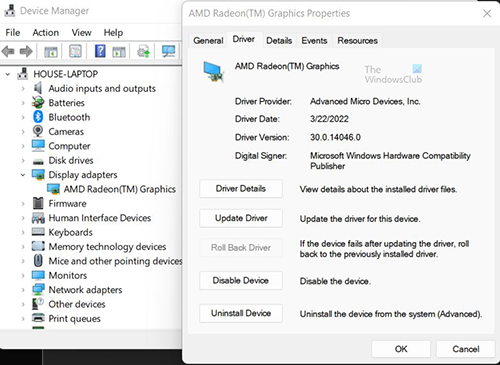
Ανοίξτε τη Διαχείριση Συσκευών και βρείτε στη λίστα εγκατεστημένων συσκευών Προσαρμογείς βίντεο . Κάντε διπλό κλικ Προσαρμογείς βίντεο και θα εμφανιστούν οι εγκατεστημένοι προσαρμογείς γραφικών. Κάντε δεξί κλικ στην κάρτα γραφικών της οποίας το πρόγραμμα οδήγησης θέλετε να επαναφέρετε. Από το αναπτυσσόμενο μενού, επιλέξτε Χαρακτηριστικά στη συνέχεια, στο παράθυρο που εμφανίζεται, κάντε κλικ στο κουμπί Οδηγός καρτέλα θα δείτε Επαναφορά προγράμματος οδήγησης κουμπί. Στη συνέχεια, προσδιορίζετε τον λόγο για τον οποίο θέλετε να επαναφέρετε το πρόγραμμα οδήγησης και, στη συνέχεια, κάντε κλικ Ναί επιβεβαιώστε ή Αυτήν για να αναιρέσετε τις αλλαγές.
3] Χρησιμοποιήστε μια αποκλειστική κάρτα γραφικών με το Photoshop.
Πολλοί χρήστες θα έχουν δύο κάρτες γραφικών στους υπολογιστές τους. Η μητρική πλακέτα μπορεί να έχει ενσωματωμένη κάρτα γραφικών και ο χρήστης μπορεί να εγκαταστήσει μια κάρτα γραφικών υψηλής απόδοσης. Μια ενσωματωμένη κάρτα γραφικών αναφέρεται ως ενσωματωμένη κάρτα γραφικών, ενώ μια εγκατεστημένη αναφέρεται ως διακριτή κάρτα γραφικών.
Ένας τρόπος για να διορθώσετε το σφάλμα στο Photoshop είναι να βεβαιωθείτε ότι το Photoshop χρησιμοποιεί μια αποκλειστική κάρτα γραφικών και όχι την ενσωματωμένη κάρτα γραφικών. Ένας άλλος λόγος για να χρησιμοποιήσετε μια αποκλειστική κάρτα γραφικών είναι ότι η ενσωματωμένη κάρτα γραφικών είναι λιγότερο ισχυρή. Αυτό θα το αναγκάσει να μοιραστεί τη μνήμη RAM για να αντισταθμίσει την απαιτούμενη ισχύ. Αυτό μπορεί να προκαλέσει προβλήματα κατά τη χρήση λογισμικού υψηλής έντασης πόρων, όπως το Photoshop και μπορεί να προκαλέσει BSOD.
4] Απενεργοποιήστε τη GPU
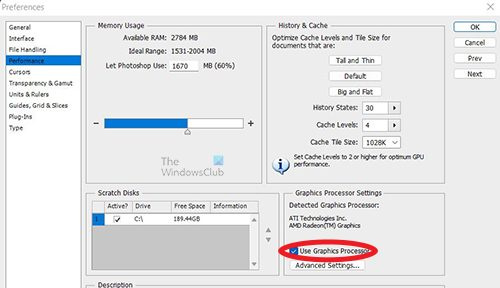
Η απενεργοποίηση της GPU μπορεί να κάνει το Photoshop να λειτουργεί λίγο πιο αργά καθώς απενεργοποιείτε την επιτάχυνση υλικού. Ωστόσο, μπορεί να βοηθήσει στη διόρθωση του σφάλματος Blue Screen of Death (BSOD) κατά τη χρήση του Photoshop.
Πηγαίνετε στο photoshop Ρυθμίσεις > Εκτέλεση και καταργήστε την επιλογή Χρησιμοποιήστε GPU και επανεκκινήστε το Photoshop.
5] Εκτελέστε το διαγνωστικό εργαλείο μνήμης
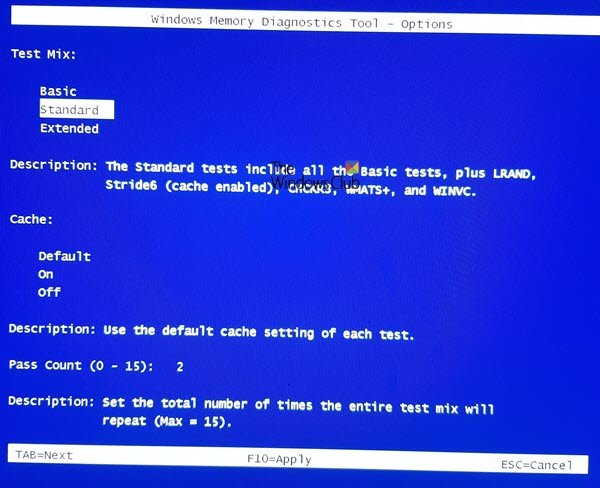
Εκτελέστε το Εργαλείο διάγνωσης μνήμης και δείτε εάν αυτό σας βοηθά να αντιμετωπίσετε περαιτέρω το πρόβλημα.
Ανάγνωση: Το Adobe Photoshop δεν ανοίγει στα Windows 11/10
πώς να διορθώσετε τη χειραψία
Τι είναι το σφάλμα ελέγχου ασφαλείας πυρήνα;
Το σφάλμα ελέγχου ασφαλείας πυρήνα είναι ένα μήνυμα σφάλματος που εμφανίζεται στην οθόνη των Windows 11/10 όταν ορισμένα αρχεία δεδομένων είναι κατεστραμμένα. Αυτό το σφάλμα παρουσιάζεται συνήθως λόγω ζητημάτων μνήμης ή ασυμβατοτήτων προγραμμάτων οδήγησης ή καταστροφής δεδομένων συστήματος.
Πώς ενημερώνετε τα προγράμματα οδήγησης στα Windows 11/10;
Μπορείτε να χρησιμοποιήσετε μία από τις παρακάτω μεθόδους για να εγκατάσταση προγραμμάτων οδήγησης συσκευών :
- Μπορείτε να ελέγξετε για προγράμματα οδήγησης και προαιρετικές ενημερώσεις μέσω του Windows Update για να ενημερώσετε τα προγράμματα οδήγησης
- Μπορείτε να επισκεφτείτε τον ιστότοπο του κατασκευαστή για να κατεβάσετε προγράμματα οδήγησης.
- Χρησιμοποιήστε δωρεάν λογισμικό ενημέρωσης προγραμμάτων οδήγησης
- Εάν έχετε ήδη ένα αρχείο προγράμματος οδήγησης INF στον υπολογιστή σας, τότε:
- Άνοιξε διαχειριστή της συσκευής .
- Κάντε κλικ σε μια κατηγορία προγράμματος οδήγησης για να αναπτύξετε το μενού.
- Στη συνέχεια επιλέξτε το κατάλληλο πρόγραμμα οδήγησης και κάντε δεξί κλικ πάνω του.
- Επιλέγω Ενημέρωση προγράμματος οδήγησης .
- Ακολουθήστε τον οδηγό στην οθόνη για να ολοκληρώσετε την ενημέρωση του προγράμματος οδήγησης ήχου.
Τα καλύτερα.